微软经典Windows操作系统,办公一族得力助手
立即下载,安装Windows7
在数字化时代,U盘作为便携式存储设备的代表,广泛应用于数据传输与备份。然而,文件误删是用户常遇到的问题,它可能由于操作失误、病毒攻击或软件故障导致。面对这种情况,高效的恢复方法就显得尤为重要。本文将提供一套全面的U盘文件恢复攻略,帮助用户在数据丢失的紧急情况下,迅速而有效地找回宝贵的文件。

工具原料:
系统版本:Windows 10
品牌型号:SanDisk Ultra USB 3.0 Flash Drive
软件版本:Recuva v1.53
在深入探讨恢复方法之前,了解文件丢失的常见原因有助于采取正确的恢复策略。常见原因包括误删除、格式化、病毒感染、硬件损坏等。误删除是最常见的情况,用户可能不小心删除了重要文件或清空了回收站。格式化则会清除U盘上的所有数据,而病毒感染可能导致文件损坏或隐藏。硬件损坏则可能需要专业的数据恢复服务。
在进行数据恢复之前,首先确保U盘没有受到物理损坏,且不再继续使用,以避免新数据覆盖丢失的文件。其次,选择一款可靠的数据恢复软件,如Recuva,它能够恢复各种类型的文件,并且操作简单。
安装并运行Recuva软件后,选择U盘作为扫描目标。软件提供了向导模式和高级模式,新手用户可以选择向导模式,按照提示进行操作。高级用户可以通过高级模式设置更多选项,如深度扫描,以提高恢复成功率。扫描过程可能需要一些时间,具体取决于U盘的容量和文件数量。
扫描完成后,软件会列出所有找到的文件,并标示出恢复概率。用户可以预览文件内容,选择需要恢复的文件,并指定恢复到的位置。注意,为了避免数据覆盖,不要将恢复的文件直接保存回U盘。
如果U盘文件系统受损或遭受病毒攻击,普通恢复方法可能无效。这时,可以尝试使用更专业的数据恢复工具或服务。例如,使用TestDisk这样的工具可以修复损坏的文件系统,而某些在线数据恢复服务则提供了对抗病毒感染的解决方案。
虽然数据恢复技术可以在很大程度上挽救丢失的文件,但预防总是比治疗更为重要。定期备份U盘数据、使用杀毒软件保护设备、避免在不安全的电脑上使用U盘等措施,都能有效减少数据丢失的风险。
总结:
U盘文件误删是一个常见问题,但通过正确的恢复方法和工具,大多数情况下可以成功恢复丢失的数据。本文介绍了包括Recuva在内的数据恢复软件的使用方法,并提出了处理复杂数据丢失情况的建议。同时,强调了预防措施的重要性。希望本文能够帮助科技爱好者和电脑手机小白用户在面对数据丢失时,能够冷静、有效地应对。
 NetBalancer Free v10.4.4.2934:免费带宽限制,官方版本,让您更轻松控制网络流量!
NetBalancer Free v10.4.4.2934:免费带宽限制,官方版本,让您更轻松控制网络流量!
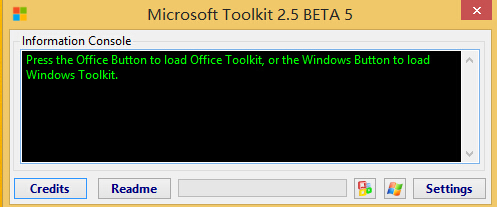 Microsoft Toolkit2.5 beta5(win8激活工具)下载
Microsoft Toolkit2.5 beta5(win8激活工具)下载
 TVWall(高清解码拼控平台) v3.0.0.0官方版:全新升级,畅享高清解码拼控体验!
TVWall(高清解码拼控平台) v3.0.0.0官方版:全新升级,畅享高清解码拼控体验!
 电脑系统优化工具 v7.0.1.1官方版 - 提升PC性能,轻松畅享高效体验
电脑系统优化工具 v7.0.1.1官方版 - 提升PC性能,轻松畅享高效体验
 UltraCompare Professional v8.50 英文绿色版 (文件内容比较工具)
UltraCompare Professional v8.50 英文绿色版 (文件内容比较工具)
 FonePaw iOS Transfer(ios数据传输软件) v3.7.0官方版优化建议:"全新升级!FonePaw iOS Transfer v3.7.0官方版:高效传输iOS数据,轻松管理您的
FonePaw iOS Transfer(ios数据传输软件) v3.7.0官方版优化建议:"全新升级!FonePaw iOS Transfer v3.7.0官方版:高效传输iOS数据,轻松管理您的